Как да поправите кода за грешка на OneDrive 0x8004de88

Научете как да поправите кода за грешка на OneDrive 0x8004de88, за да можете отново да използвате вашето облачно хранилище.
Търсите ли надежден MOV към MP4 конвертор? Вижте този списък с видео конвертори, за да намерите най-добрите приложения.
Ако притежавате продукти, произведени от Apple, като Mac, iPhone или iPad, трябва да сте добре запознати с видео файловия формат MOV. Въпреки че е стандартен за продуктите на Apple, той няма да гарантира съвместимост и възможност за споделяне на всички устройства и платформи. Освен това MOV файловете обикновено са с висок битрейт, така че можете да очаквате големи файлови размери за вашите видеоклипове във формат MOV.
За да стартирате видеоклиповете си на всички устройства, да ги предавате поточно без усилие и да ги споделяте с други без никакви проблеми, трябва да конвертирате вашите MOV файлове в глобално приет видео файлов формат като MP4. MP4 е международен стандартен файлов формат, най-подходящ за използване на различни платформи. Възможността за компресиране прави битрейта нисък в този формат, което води до по-малки размери на файла за лесно поточно предаване.
Както можете да разберете, конвертирането на вашите MOV файлове в MP4 би било страхотна инициатива от ваша страна, за да сте сигурни, че вашите видеоклипове могат да се възпроизвеждат на всяко устройство и платформа. И така, какво чакате? Нека да прегледаме този списък с най-добрите приложения за конвертиране на MOV към MP4 и да изберем това, което отговаря на вашите нужди.
Най-добрите MOV към MP4 конвертори
Adobe Express
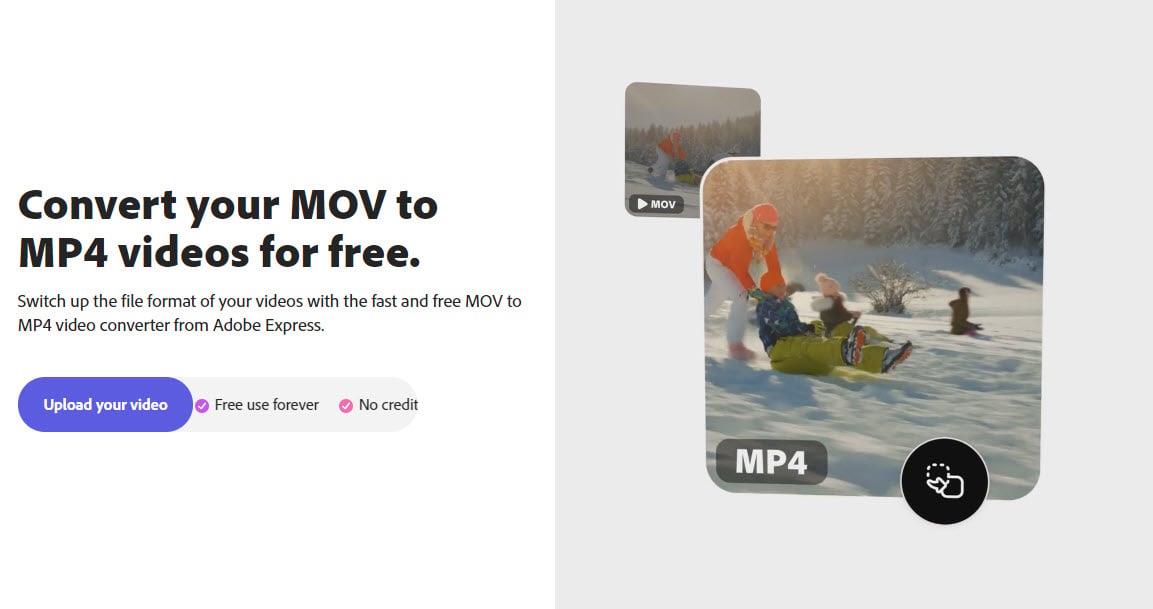
Най-добрият MOV към MP4 конвертор Adobe Express
Adobe Express не е само безплатна платформа, която работи като MOV към MP4 конвертор; също така ви позволява да конвертирате файлове с невероятна скорост. Всичко, което трябва да направите, е да качите MOV файл от компютъра си в тази облачна платформа, като използвате функцията за плъзгане и пускане или преглеждате местоположенията.
Можете да качите до един час MOV видео файлове за конвертиране. След това Adobe Express също ви позволява да изрежете или изрежете файла и да проверите визуализацията. Ако не искате звука, можете дори да заглушите изходния файл.
Нещо повече, това решение не включва изтегляне на софтуер, което спестява вашето време и място за съхранение. Въпреки това, за да изтеглите получения MP4 файл, трябва да се регистрирате безплатно на тази платформа.
Прочетете също: Коригиране на неуспешно мащабиране при конвертиране на грешка при запис
VLC Media Player
VLC Media Player е популярен видео плейър с отворен код, който може да бъде намерен на повечето компютри по света. Ако и вие го имате, не е нужно да търсите никъде другаде конвертор на MOV към MP4. Да, чухте го правилно!
Това приложение също може да конвертира MOV файлове в MP4 формат. Методът също е ясен. Можете да отворите софтуера и да натиснете CTRL + R. Щракнете върху бутона Добавяне и изберете MOV файловете от вашата система.
Сега щракнете върху бутона Convert / Save и на следващия екран отворете падащото меню на профила, за да изберете Video – H.264 + MP3 (MP4). Изберете местоположението на целевия файл и щракнете върху Старт.
Прочетете също: Разрешено: VLC грешка „401 неупълномощен“ при изтегляне на субтитри
Movavi
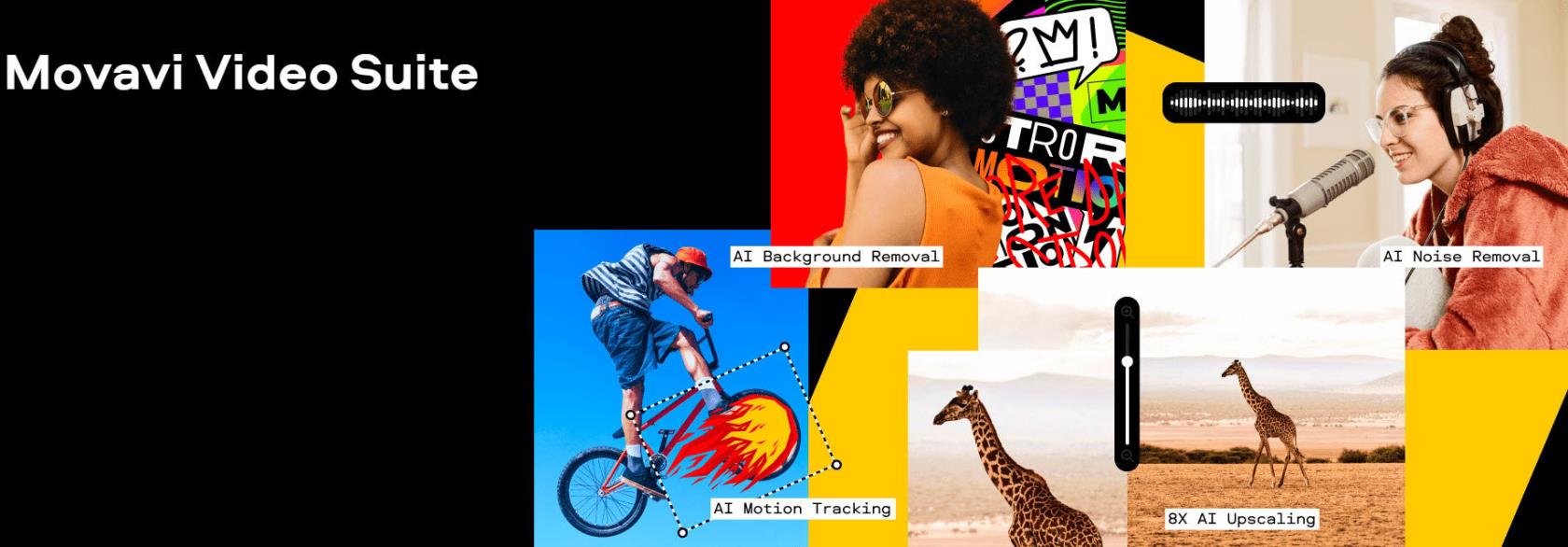
Екранна снимка за Movavi MOV към MP4 конвертор
Movavi е MOV към MP4 конвертор, който работи в облака, като същевременно предлага отделни софтуерни приложения за изтегляне за Windows и Mac за файлове с голям размер. Така че можете да изберете тази платформа, независимо какво е вашето изискване. Това ефикасно приложение, че процесът на преобразуване не включва никаква загуба на качество.
Той използва технология SuperSpeed, която може да конвертира големи файлове за минути. Освен преобразуване, приложението предлага други функции за редактиране, като изрязване, изрязване и завъртане. Освен това можете да добавяте субтитри, да регулирате битрейт, да променяте цветовите параметри и да конфигурирате разделителната способност на видеото.
По време на преобразуването Movavi ви предлага и опцията за компресиране на файловете. Можете да изберете желания размер и качество на файла, тъй като софтуерът може да ви показва визуализации на видеоклипове.
Freemake
Freemake е стабилна платформа за конвертиране на MOV файлове. Можете дори да го използвате за конвертиране на онлайн видеоклипове. Този безплатен инструмент не се предлага без пробни версии или ограничения и е абсолютно безплатен. Освен това можете да конвертирате файлове с всякакъв размер и множество видеоклипове наведнъж с помощта на това приложение.
Той също така има лесен за използване интерфейс, който дори начинаещи хора могат да използват. Освен това може да прекодира 4K, 1080p и 720p файлове от Blu-ray, HD фотоапарати и видеокамери без загуба на качество.
HitPaw
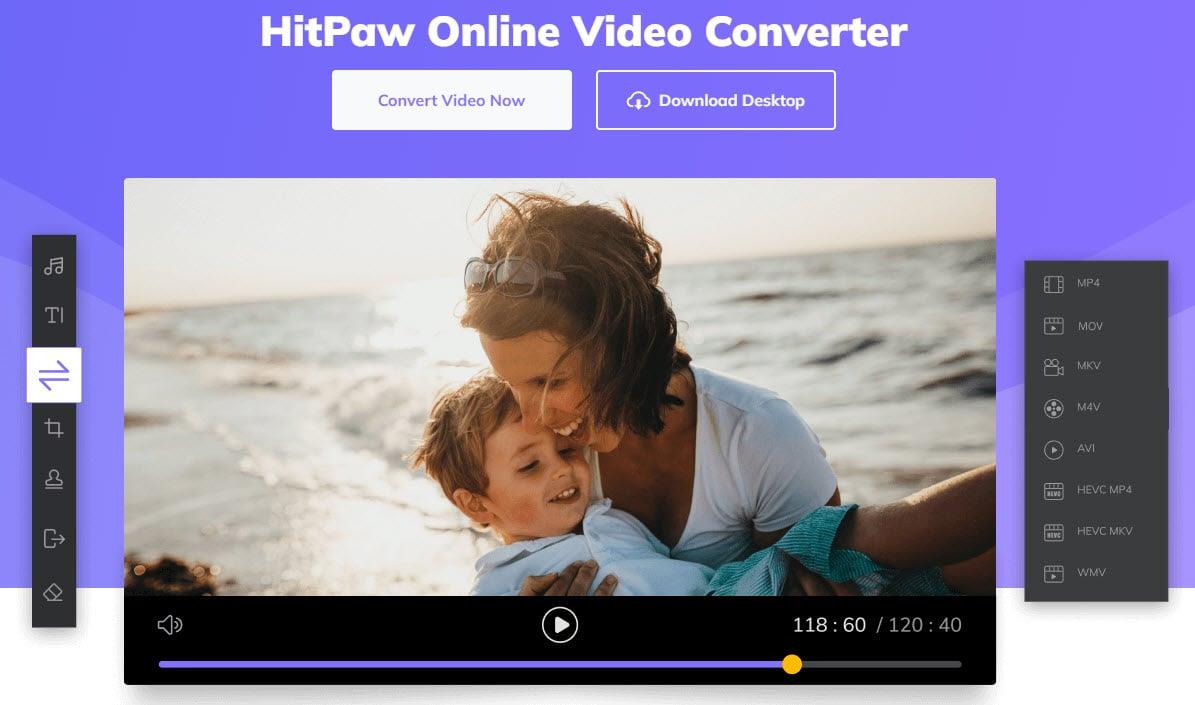
Уеб изгледът за HitPaw онлайн видео конвертор
HitPaw MOV към MP4 конвертор предлага 60 пъти по-бързо преобразуване с пълно GPU и CPU ускорение. Сега можете да използвате тази онлайн платформа или да изтеглите софтуера на вашия компютър за лесно преобразуване. Той дори няма никакви ограничения, реклами или водни знаци.
HitPaw също е загрижен за поверителността и сигурността на вашите файлове. Следователно предлага 100% безопасна връзка, така че само вие да можете да преглеждате или редактирате тези файлове. Ако желаете, можете да добавите няколко видеоклипа за конвертиране и инструментът ще ги конвертира групово.
FonePaw Video Converter Ultimate
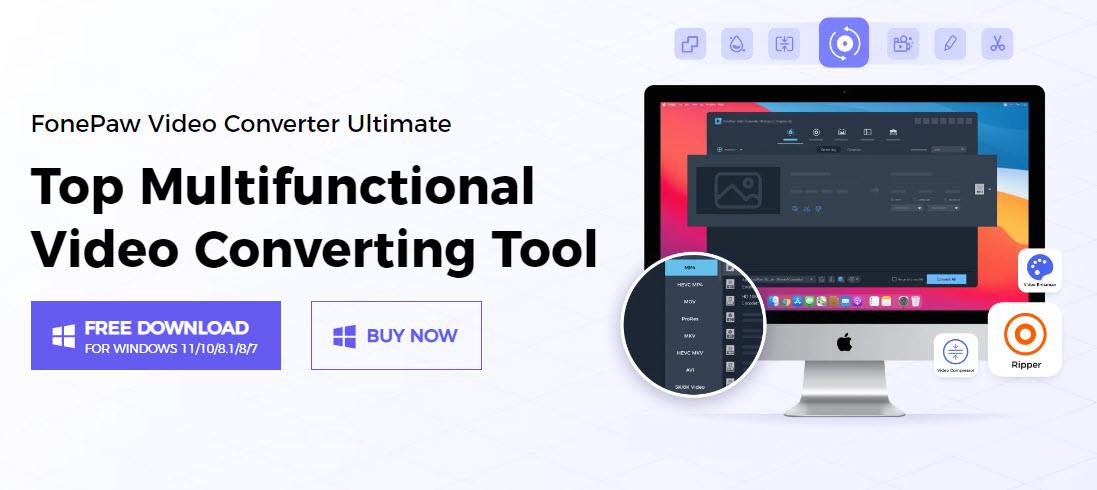
FonePaw Video Converter Ultimate
FonePaw Video Converter Ultimate е стабилно приложение за видео конвертор за потребители на Windows и Mac. Той поддържа множество аудио и видео изходни формати, включително MP4. Докато използвате този софтуер за преобразуване на MOV файлове, можете да сте сигурни, че няма загуба на качество.
По отношение на скоростта на конвертиране, този инструмент ви предлага 30 пъти по-висока скорост от други приложения. Той също така поддържа 4K видео резолюция за преобразуване и пакетно преобразуване на множество файлове. Освен това FonePaw използва AI технология за автоматично премахване на видео шумове и намаляване на трептенията.
CloudConvert
CloudConvert е мощно приложение за видео конвертор, което може също да извършва конвертиране на MOV в MP4. Освен компютъра си, можете да качвате изходни файлове от Google Drive, Dropbox, OneDrive или чрез URL адрес. Освен това, възможността за добавяне на множество файлове за пакетно преобразуване също е достъпна тук.
Преди конвертиране можете да направите необходимите редакции на вашите файлове, като разделителна способност, съотношение на страните, FPS, профил, аудио кодек, видео кодек, аудио битрейт, аудио канали, сила на звука, субтитри, воден знак и изрязване.
Прочетете също: Какво е кодек?
Animaker
С Animaker преобразуването на MOV в MP4 е само на един клик разстояние от вас. Отидете на този онлайн инструмент и започнете да конвертирате вашите големи файлове. Можете дори да плъзгате и пускате MOV файлове от вашия компютър. Animaker поддържа до 20 GB MOV файлове.
След като качите файла за конвертиране, можете да го изрежете, за да го направите кратък, или да го обърнете, за да промените огледалния запис. Можете също така да регулирате силата на звука на видео файла или да изберете да го заглушите. Кликнете върху Изтегляне, за да получите файла във формат MP4. Можете също да споделяте видеоклипа в 20+ социални платформи от приложението.
Вийд
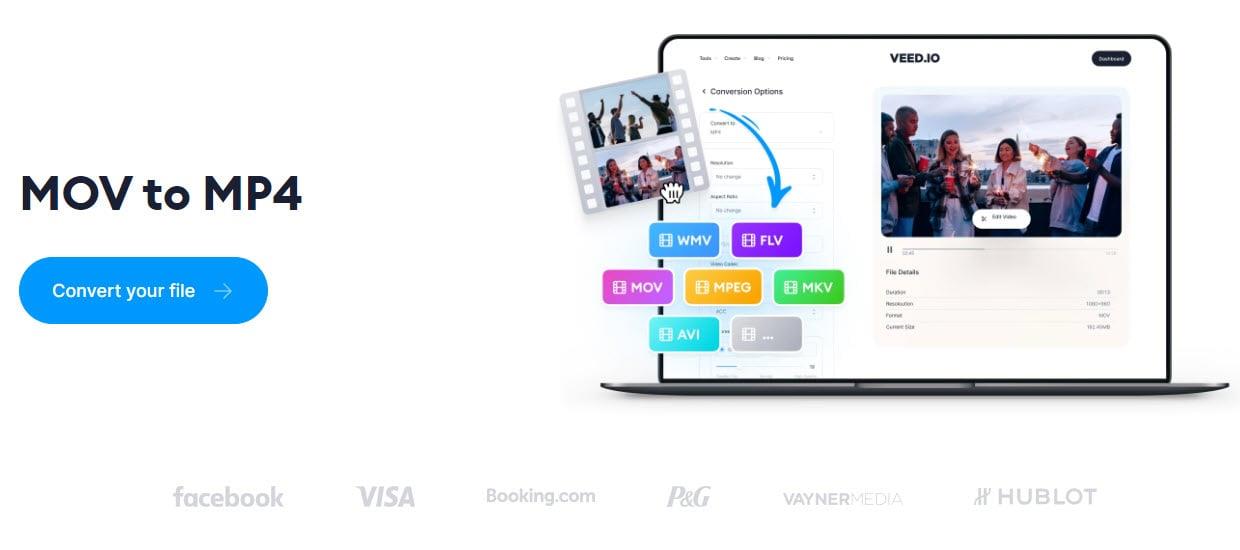
MOV към MP4 конвертор Veed
Търсите ли онлайн платформа за конвертиране на вашите MOv файлове във високосъвместим MP4 формат? Ако да, Veed трябва да бъде вашата предпочитана опция. Тук е необходимо само едно кликване, за да качите вашия MOV файл в тази онлайн платформа. След това можете да изберете MP4 като изходен файлов формат и да щракнете върху Конвертиране на видео, за да конвертирате MOV в MP4.
Можете също да щракнете върху Разширени настройки за преобразуване, където можете да промените разделителната способност на видеото, пропорциите, FPS, честотата на дискретизация и аудио каналите. Ако не искате целият файл да се преобразува, можете дори да изрежете изходния файл и да запазите само необходимия раздел за преобразуване.
Прочетете също: Windows 11: Как да изрежете видео
Wondershare UniConverter
Wondershare UniConverter е друг популярен MOV към MP4 конвертор, който запазва оригиналното качество на изходния видео файл с пълно GPU ускорение. Позволява ви да редактирате вашите видеоклипове, докато конвертирате вашите MOV видео файлове. Неговата многонишкова технология за ускорение на графичния процесор издига преобразуването до следващото ниво.
Wondershare UniConverter се предлага и с разширена поддръжка за кодиране – изчерпателните формати на кодиращи устройства като AV1 и CFHD могат да разрешат притесненията ви относно неподдържани формати. Освен това ви позволява да намалите размера на видеото от 30% до 100% с почти нулева загуба на качество.
Преобразувател на MOV към MP4: ЧЗВ
Преобразуването на MOV в MP4 намалява ли качеството?
Не, конвертирането на MOV в MP4 не води непременно до изходни файлове с ниско качество. Дори да има загуба на качество, това би било толкова минимално, че дори няма да забележите.
Какво е предимството на MP4?
Най-голямото предимство на формата MP4 е универсалното му приемане. Можете да го стартирате на множество платформи, като Windows, Mac, Android, iOS и др. Този файл има висока степен на компресия, което води до малък размер на файла. Освен това MP4 поддържа прикачване на метаданни към вашите видеоклипове.
Трябва ли да използвам MOV или MP4 за YouTube?
Може да искате да използвате MP4 за YouTube вместо MOV. YouTube препоръчва използването на MP4 формат с H. 264 видео кодек и AAC аудио кодек. Той гарантира висококачествен файл, без да оказва влияние върху размера на файла. YouTube обаче поддържа и MOV файлов формат, така че можете също да качвате там видеоклипове във формат MOV за HD качество.
Заключение
Тъй като MOV файлът се поддържа най-добре от устройства на Apple, потребителите на Windows и Android може да се сблъскат с трудности при изпълнението на този файлов формат. Следователно конвертирането му в глобално съвместим и стандартен файлов формат е задължително. Нищо не може да бъде по-добро от MP4, когато става въпрос за конвертиране на MOV файлове.
Тук обсъдих най-добрите инструменти за конвертиране на MOV към MP4. Повечето от тези приложения могат да бъдат изтеглени на вашия компютър, докато някои могат да извършат преобразуването на своята базирана в облак онлайн платформа.
Никога не знаете кой има проблеми с конвертирането на MOV файлове, така че не забравяйте да споделите тази статия с всичките си приятели. Освен това нашето поле за коментари е отворено, където можете да споделите своя опит с тези инструменти или целия процес на преобразуване. След това прочетете за безплатния софтуер за редактиране на видео за Windows 11 .
Научете как да поправите кода за грешка на OneDrive 0x8004de88, за да можете отново да използвате вашето облачно хранилище.
Намерете тук подробни инструкции за промяна на User Agent String в браузъра Apple Safari за MacOS.
Често ли получавате грешката „Съжаляваме, не можахме да се свържем с вас“ в MS Teams? Опитайте тези съвети за отстраняване на проблеми, за да се отървете от този проблем сега!
В момента не е възможно да се деактивират анонимни въпроси в събитията на живо в Microsoft Teams. Дори регистрираните потребители могат да задават анонимни въпроси.
Ако LastPass не успее да се свърже с своите сървъри, изчистете локалния кеш, актуализирайте мениджъра на пароли и деактивирайте разширенията на браузъра си.
Spotify може да бъде досадно, ако се отваря автоматично всеки път, когато стартирате компютъра си. Деактивирайте автоматичното стартиране, като следвате тези стъпки.
За много потребители, актуализацията 24H2 прекратява автоматичния HDR. Тази ръководство обяснява как можете да решите този проблем.
Трябва ли да планирате повтарящи се срещи в MS Teams с едни и същи участници? Научете как да настроите повтаряща се среща в Teams.
Ние ви показваме как да промените цвета на маркирането за текст и текстови полета в Adobe Reader с това ръководство стъпка по стъпка.
Чудите се как да интегрирате ChatGPT в Microsoft Word? Това ръководство показва точно как да го направите с добавката ChatGPT за Word в 3 лесни стъпки.







